现在已经有很多朋友在使用windows10系统了,win10系统目前还在进行着更新,很多朋友不知道win10升级更新要怎么操作,别着急,下面小编就给您带来win10升级更新的操作方法。win10系统发布
现在已经有很多朋友在使用windows10系统了,win10系统目前还在进行着更新,很多朋友不知道win10升级更新要怎么操作,别着急,下面小编就给您带来win10升级更新的操作方法。
win10系统发布至今已经更新了多个版本了,但是不少朋友使用的win10系统还是最初版本的,这时候您就需要进行win10更新工作了,接下来小编就来演示一下win10更新的步骤。
win10升级更新的方法
1.进入win10系统桌面,打开控制面板,在控制面板界面中将查看方式改为小图标,然后找到windows更新选项打开,进入下一步。
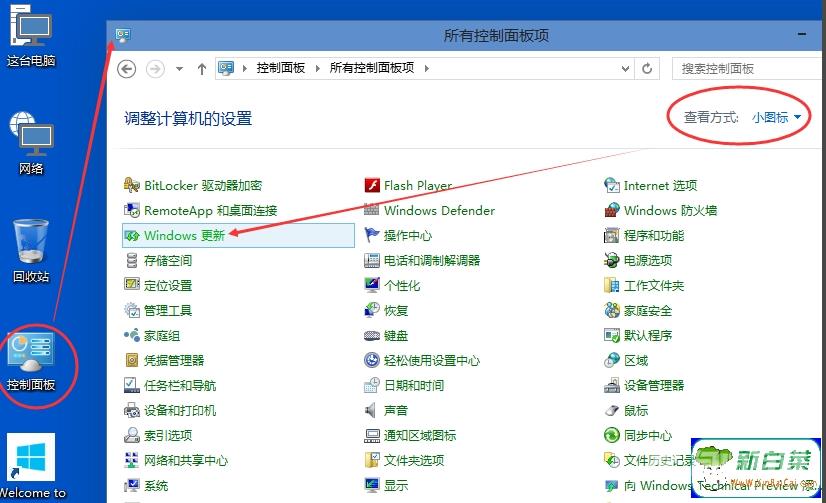
系统更新电脑图解1
2.在打开的windows更新界面中,点击界面左侧的检查更新选项,进入下一步。
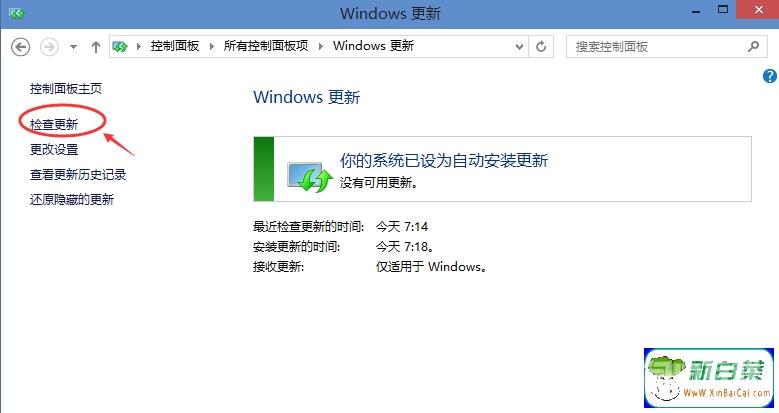
win10升级电脑图解2
3.这时windows系统会自动开始检测是否是否存在需要更新的补丁,如果有需要更新的补丁,系统就会自动开始更新的。
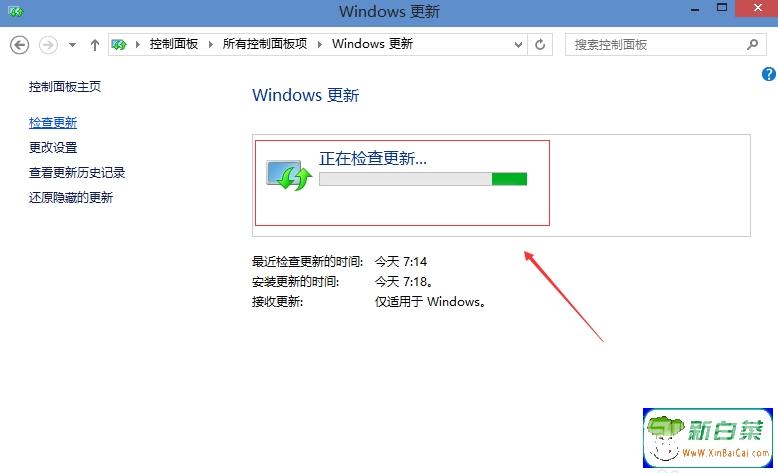
win10更新电脑图解3
